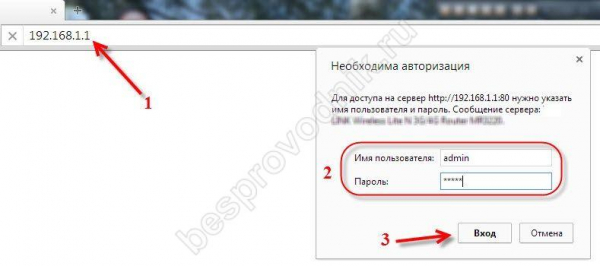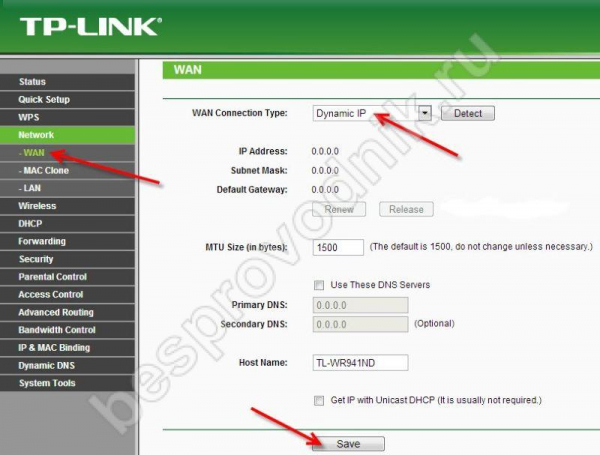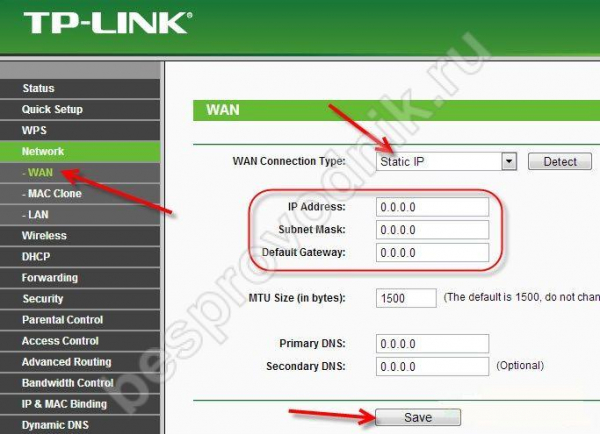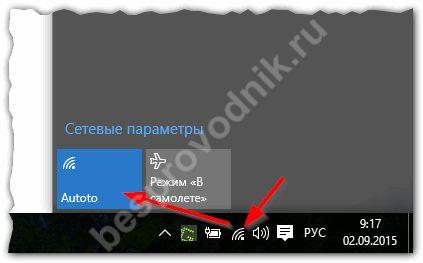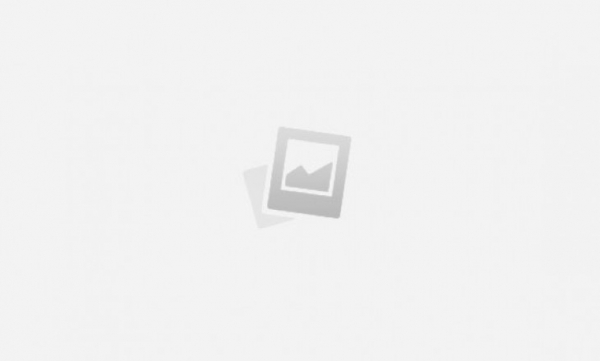
У многих из нас возникает вопрос о том, как включить WiFi на ноутбуке ASUS и установить стабильное соединение, и именно об этом мы вам сегодня и расскажем.
Чтобы правильно подключить и настроить WiFi, выполните следующие действия
- настроить параметры маршрутизатора;
- Включите оборудование WiFi;
- Используйте команды “BIOS”;
- Загрузите и установите драйверы;
- Подключите беспроводной интернет;
- Проверьте работу.

Как включить Вай Фай на ноутбуке АСУС: изучим пошагово.
Настроить маршрутизатор
- Подключите маршрутизатор к электрической розетке. Затем с помощью сетевого кабеля подключите его к ноутбуку.

- Откройте любой браузер, введите в адресную строку “https://192.168.1.1” и нажмите “Enter”. Появится окно входа в систему (имя пользователя) и пароль. Введите “admin” и “admin” в строках. Имя пользователя и пароль можно также найти на нижней части маршрутизатора, на наклейке. Нажмите “Вход”.

- Следующий шаг – настройка WAN, чтобы маршрутизатор мог раздавать Интернет. Заранее поинтересуйтесь у провайдера, проверьте его веб-сайт или договор на оказание услуг, чтобы узнать, какой тип подключения используется (динамический или статический IP, PPTP, L2TP и т.д.). Вам также следует выяснить, должен ли ваш провайдер быть связан с MAC-адресом вашего устройства.
a. Для динамического IP. Перейдите на вкладку “Сеть”, подраздел “WAN”. В разделе “WAN Connection Type” выберите “Dynamic IP”, нажмите кнопку “Save” для сохранения настроек.
b. Для статического IP. Перейдите на вкладку “Сеть”, подраздел “Wan”. В разделе “WAN Connection Type” выберите “Static IP” и введите в следующих строках IP-адрес, маску подсети, шлюз, которые вы получили от своего провайдера. Часто эти данные предоставляются провайдером в примечании при подключении. Нажмите кнопку “Сохранить”, чтобы сохранить настройки.

- После всех манипуляций Интернет должен появиться – красный крестик должен исчезнуть рядом со значком сети, и вы увидите настроенную сеть. Если он не появляется, проверьте настройки на вкладке “Wan”, возможно, вы где-то допустили ошибку.

Установка аппаратных переключателей
Как подключить Wai Fi к ноутбуку ASUS с помощью аппаратного коммутатора? Некоторые модели ASUS оснащены переключателем, который помогает включать и выключать адаптер. Расположение выключателя варьируется от модели к модели. Чтобы включить его, переключатель устанавливается в положение “Вкл”.
Также для включения можно использовать комбинацию клавиши “Fn” и функциональной клавиши со значком WiFi.

Эта комбинация клавиш позволяет подключить сетевую карту. Индикатором может быть светодиод.
Подключить с помощью «БИОС»
Иногда WiFi можно включить через “BIOS”. Чтобы найти этот вариант, лучше всего обратиться к руководству по эксплуатации вашего ноутбука. Для подключения введите настройки базового типа на ноутбуке при его включении или перезагрузке. Выбрав нужный элемент, установите для него значение Включено. Чтобы задать данные, используйте сочетания клавиш, приведенные в инструкции.
Установка драйверов

Чтобы подключиться к WiFi, необходимо убедиться, что на ноутбуке ASUS установлены драйверы. Для этого воспользуйтесь меню “Пуск”, в котором выберите “Панель управления”, а затем “Диспетчер устройств”. Если на устройстве есть восклицательный или вопросительный знак, следующим шагом будет загрузка драйверов с официального сайта ASUS и их установка. Следующим шагом будет перезагрузка компьютера.
Подключение к беспроводному интернету
В правой части экрана и в нижней части панели задач ASUS щелкните значок Сетевые подключения.
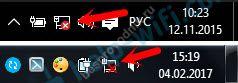
Затем отобразятся доступные сетевые подключения. В правом верхнем углу в виде синих стрелок находится функция Refresh.
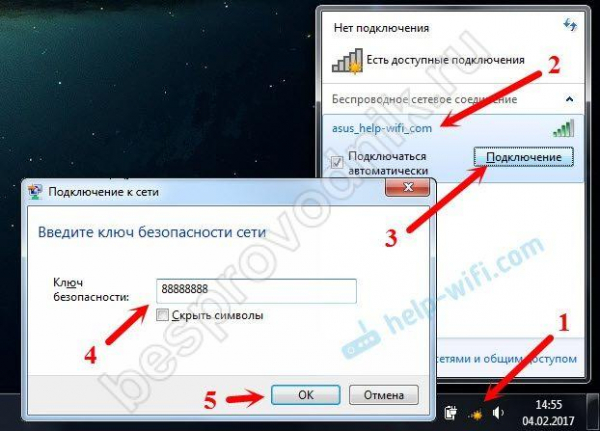
После завершения сканирования список установленных сетевых подключений будет обновлен. Выберите сетевое подключение, которое было настроено при установке маршрутизатора, после чего вам будет предложено ввести пароль. Затем мы ждем адрес, который обозначается сменой иконки.
Тестирование сети
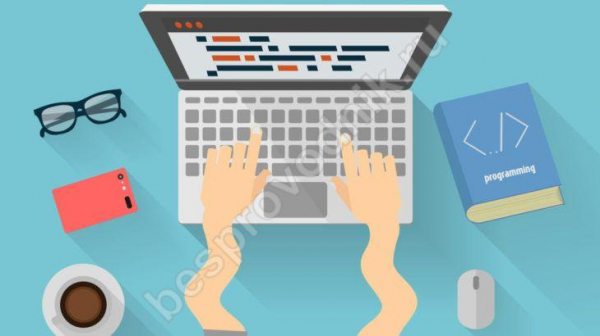
Чтобы проверить, включена ли сеть wi-fi на вашем устройстве ASUS, необходимо запустить браузер. Затем введите веб-адрес. Если он не загружается, проверьте баланс. Если баланс достаточен, проверьте его и настройте снова. После этого вы можете обратиться в центр поддержки с вопросом, была ли проблема с адаптером. Они также могут проконсультировать вас о том, как настроить сеть.
В нашем посте мы пошагово рассмотрели, как настроить Wi-Fi на ноутбуке ASUS. Это руководство не должно вызвать затруднений, и для выполнения правильных настроек не требуется специальных навыков.